- 欢迎访问起航教学!
Picasa实现网络相册图片上传
12-14 18:36:14 分类:网络技巧 浏览次数: 439次长假归来,相信不少朋友都带回了很多漂亮的假期照片。不过,独乐不如群乐,您是否想过要将自己假期中的所见所闻与朋友们一同分享呢?其实,最简单的一个办法,就是将照片上传到网络相册。不过,如何上传效率才是最高?哪个看图软件有这个功能?却是一个说简单就简单,说复杂也复杂的问题。那么下面,笔者就以Google Picasa网络相册为例,向大家介绍几种常见的照片上传方法。
一、 ActiveX控件上传
* 优点:可同时上传多张图片,且上传列表可被任意编辑-。同时,我们也能清楚地看到图片上传进度。
* 缺点:需要事先安装ActiveX控件,如果所用电脑阻止了ActiveX安装,还需要手工改动IE安全策略。
ActiveX控件恐怕是目前使用范围最广的一种图片上传方法了,由于它对操作的限制较少,灵活度也很高,所以被越来越多的网络相册厂商选用。但这种方法唯一一个缺点,就是需要事先安装ActiveX控件,首次使用时不免麻烦了一些。
1. 打开Google Picasa相册首页(http://picasaweb.google.com/home),并登录到自己的Gmail账号后(没有Gmail?到http://gmail.google.com注册一个吧),浏览器便会将我们引导到“我的相册”首页。
2. 随后,我们就可以为新照片指定存储路径了。在这里,咱们既可以通过“新建相册”按钮,建立一个新相册来保存上传图片。也可以通过点击已有的相册图标,将照片上传到已-有的相册之中,如图1所示。
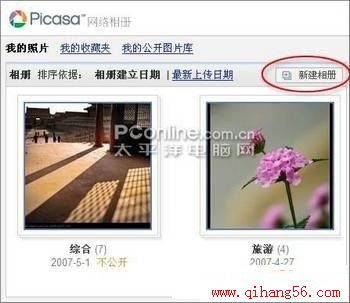
图1相册
3. 随后,Picasa网络像册会开始上传控件的安装。等控件正常安装完毕,一个简洁的ActiveX上传界面便出现在我们眼前了,如图2所示。
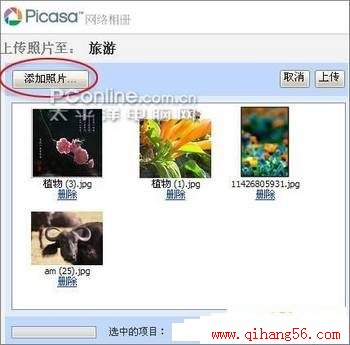
图2 添加照片
4. 有了上传界面,剩下的操作就简单多了。此时,我们只要点击"添加照片"按钮,就可以随意向上传列表中添加待传照片。当然,如果由于一时手误,传错了照片,也可以通过相应的"删除"按钮,将其手动清除。
5. 等列表最终编辑-完毕,点击"上传"按钮,就可以完成照片的传送了。
小技巧:Picasa相册的控件上传界面支持文件手动拖放操作,只需要在本地将文件拖到网页的控件框内,再点上传即可自动操作。
二、 标准网页上传
* 优点:无须安装任何插件,只要电脑可以打开网页,就能实现图片上传。
* 缺点:往往只能一次上传一张图片,效率较低。
有时,由于一些原因,我们无法正常安装ActiveX控件。这时,就必须使用标准的网页上传了,具体步骤如下:
1. 首先,同上例一样,仍旧打开Picasa相册主页,登录Gmail账号。
2. 然后,为新照片指定存储路径。
3. 接下来,在弹出的ActiveX上传界面右侧点击“基本上传程序”按钮,进入标准上传模式,如图3所示。

图3 多个照片同时上传
4. 最后,再点击“浏览”按钮,依次选择好待上传图片,即可完成照片上传任务了。
三、 Picasa客户端上传
* 优点:可借助Picasa客户端强大的图片处理功能,编辑上传列表。同时,上传的方式也更加灵活。
* 缺点:需安装最新版Picasa客户端软件。
1. 单独图片直接上传
在Google Picasa照片管理软件中,我们可以很方便地对单独图片进行上传,具体方法是:
首先,用鼠标选中每一个需要上传的图片(多图片要组合Ctrl键选择)。然后,右击所选项目,执行“上传到网络相册”命令,如图4所示。
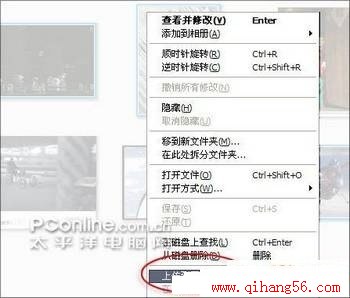
图4 “上传到网络相册”命令
稍后,Picasa将自动连接相册,并要求我们输入网络相册账号。等相册连接成功,一个新照片存储向导便弹了出来,如图5所示。
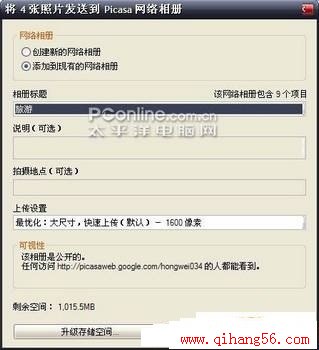
图5 填写参数
同网页上传一样,这个对话框也是让我们确定照片存储路径的。最终,我们只要点击“确定”按钮,Picasa便可以正式开始上传,如图6所示。

图6 上传照片
2. 本地相册转换为网络相册
在Picasa软件中,我们可以根据自己的喜好快速建立一些本地相册,由于Picasa客户端与Picasa相册的无缝结合,这些本地相册最终都可以全部转换为网络相册。
具体操作也与单独图片上传时极为相似,我们只要直接右击相册文件夹,选择 "上传到网络相册"命令,经过几个简单的确认对话框后,这些本地相册便全都"变身"为网上相册了。
小结
看完上面的介绍,相信您已经-对Picasa网络相册的几种图片上传方式有了个清晰的认识。下面,我们再将这三种图片上传方式对比一下,方便大家的日常使用,如图7所示。
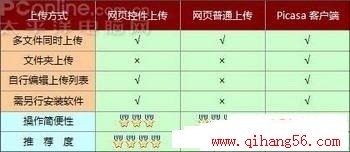
图7 三种方式对比
相关热词搜索:
- ·上一篇:自己怎样动手修理显示器
- ·下一篇:大学生应该掌握或了解的应用软件
评论排行
网络技巧 热门排行
- · 巧设置让眼睛不受累
- · Picasa实现网络相册图片上传
- · 谷歌相册管理软件 Picasa 介绍
- · 五个实用的ICQ使用技巧
- · 输入正确的QQ密码却无法登录问题的解决
- · QQ上的有趣离线留言大比拼
- · IE地址栏的妙用
- · 利用QQ邮箱RSS功能订阅网站日志
- · 土包子上网都干些什么
- · 怎样ACDSee软件对批量的图片重命名
- · Acdsee 技巧
- · 玩转腾讯QQ的在线状态
- · [图文]QQ无线秀:手机拍靓照 两步变成
- · 让你的ICQ使用起来更方便
- · MSN如何创建群
- · 如何让ICQ、MSN来场QQ模仿秀
- · [图文]用ICQ Lite给国外手机发短信
- · QQ好友不在线发自定义表情
- · MSN查天气、翻译英文,批量复制联系人,
- · 快速克隆QQ好友正使用的文字格式
- · 如何删除分享QQ日志
- · 混入QQ官方消息的钓鱼网站
- · 手把手教你正确使用P2P网络电视(一)
- · 怎样取消qq空间
